So lässt sich Segurazo vollständig und kostenlos unter Windows deinstallieren
Wer sich, auf welchem Weg auch immer, das sich selbst als Sicherheitssoftware bezeichnende Programm Segurazo unter Windows installiert hat, bekommt dies womöglich nicht ohne weiteres wieder los. Vermutlich kam es in dem von mir beobachteten Fall als vermeintliche Installationssoftware für Download-Programme ungewollt mit auf den betroffenen PC.
In einigen Foren und Frage-Antwort-Seiten gibt es hier und da ein paar Tipps, aber nichts konkretes. Auch bei Redit gibt es endlose Diskussion mit der einen oder anderen Empfehlung etwas in der Registry zu fixen und andere Stochereien in systemrelevanten Bereichen des Betriebssystems vorzunehmen.
Fündig wurde ich letztendlich im englischsprachigen Malwarebytes-Forum und damit hat es auch ohne Schwierigkeiten am Ende funktioniert.
Internet Sicherheits Programme verweigern den Download
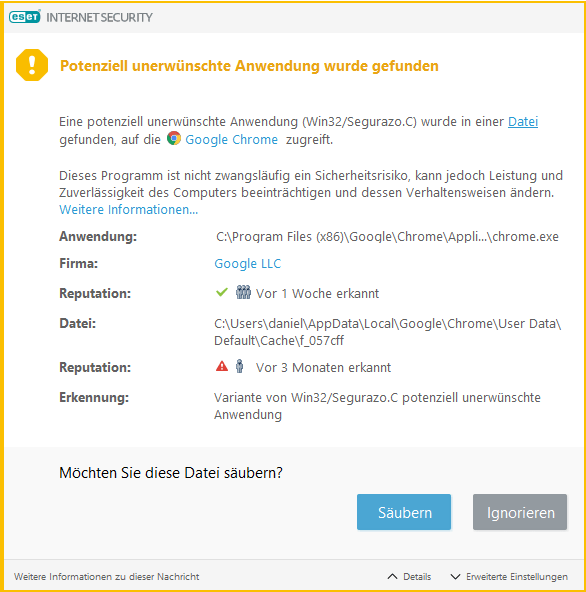
Ich wollte in meiner Testumgebung das Entfernen des Programms noch einmal nachvollziehen und es mir aus diesem Grund absichtlich installieren. Jedoch verweigerten die Sicherheitstools Bitdefender und auch Eset Internet Security bereits den Download. Von beiden Lösungen wurde Segurazo als gefährliche Bedrohung erkannt.
Als Gefährdungsstufe wurde von beiden Programmen PUA/PUP (potentiell unerwünschtes Programm) ausgegeben, was vielfach eine typische Meldung bei Toolbars und ähnlichen wenig vertrauenswürdigen Anwendungen ist, die meist Nutzerdaten sammeln und teils kritische Softwareprodukte aufdringlich bewerben.
Das schreibt Malwarebytes über Segurazo
Anleitung: Segurazo deinstallieren
Ob man ein Problem mit Segurazo hat, wird unter den installierten Programmen in Windows schnell deutlich. Segurazo Antivirus wird als Anwendung der Firma Digital Communications Inc. angezeigt. Man kann versuchen es von hier aus wie gewohnt zu deinstallieren, doch vermutlich wird das so einfach nicht funktionieren.
Mithilfe von Malwarebytes Segurazo vollständig entfernen
- Windows im Abgesicherten Modus mit Netzwerkzugriff (Safe Mode) starten. Dazu den Rechner neustarten und beim Hochfahren mithilfe des wiederholten Drückens von [SHIFT] + [F8] bzw. lediglich der [F8] Taste und somit Weitere Informationen hierzu u.a. beim Microsoft Support oder ausführlicher bei den Heise Tipps & Tricks.
- Nach Abschluss des Bootvorgangs und der erfolgten Anmeldung am Windows-Bildschirm den gewohnten Browser öffnen und
- Die kostenfreie und für diesen Fall absolut ausreichende Version von Malwarebytes hier herunter laden (Download startet automatisch).
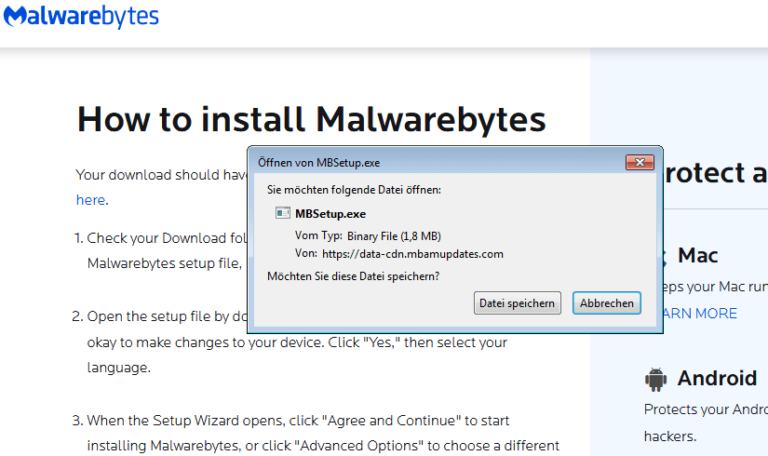
Malwarebytes Download - Im Download-Ordner befindet sich die nur knapp 2 MB große Datei MBSetup.exe. Diese starten und den Installationsanweisungen des Assistenten folgen. Dies kann je nach Internetverbindung einige Zeit dauern, da beim Installieren Malwarebytes Programmdateien aus dem Web herunter lädt und somit stets die aktuellste Version installiert wird.
- Nach Fertigstellung die kostenlose Version von Malwarebytes starten (diese entfernt Segurazo sowie mögliche weitere Schadsoftware zuverlässig ohne wenn und aber).
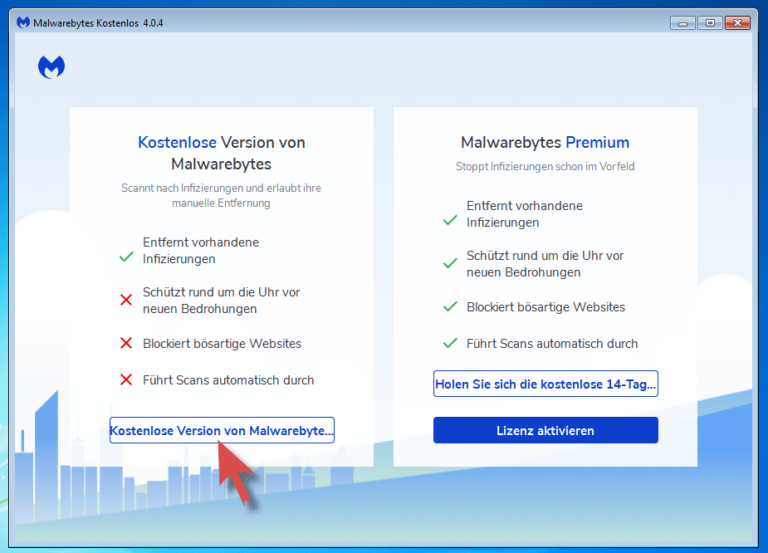
Kostenlose Version von Malwarebytes starten - Das Mitteilen der E-Mail-Adresse im nächsten Schritt ist freiwillig und braucht für unsere Zwecke nicht zu erfolgen. Der folgende Hinweis auf die Pro Version von Malwarebytes ist für viele Nutzer sicherlich sinnvoll, aber es genügt jetzt den Scanner zu starten.
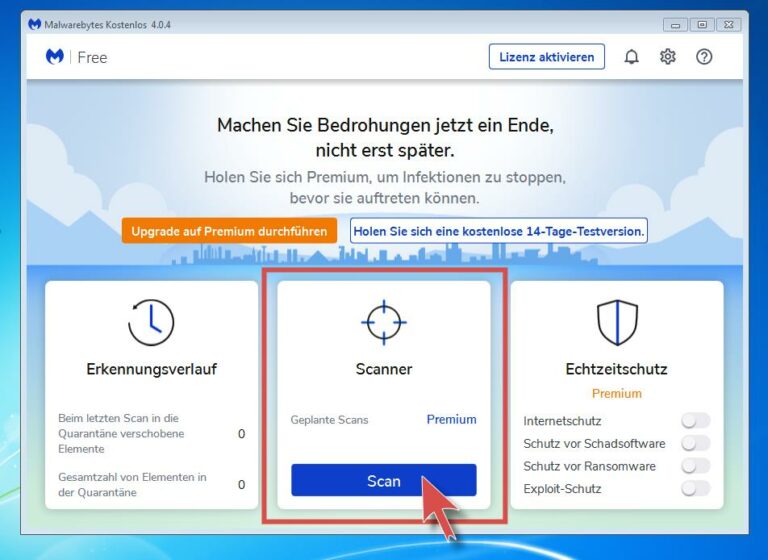
Malwarebytes Scanner starten - Bereits während des Scan-Vorgangs zeigt Malwarebytes die Anzahl gefundener Schadsoftware und gibt im unteren Bereich einige Sicherheitstipps mit auf den Weg. das Scannen des Windows-Systems kann durchaus längere Zeit in Anspruch nehmen und hängt von der Rechnergeschwindigkeit und der Anzahl gespeicherter Dateien ab. Auch 1 Stunde oder länger sind nicht unüblich – man muss aber auch nicht davor sitzen bleiben.
- Hier im Testsystem wurden 14 Bedrohungen erkannt, die mit einem Klick auf den Button Quarantäne aus den systemrelevanten Bereichen von Windows in einen abgesicherten Ordner verschoben werden und dort keinen Schaden mehr anrichten.

Malwarebytes verschiebt erkannte Bedrohungen in Quarantäne-Ordner - Das war es! Wer mag kann sich noch den Bericht anzeigen lassen und diesen exportieren.
- Auf jeden Fall sollte nun der Rechner einmal neu gestartet und anschließend überprüft werden. Segurazo ist nun mit Sicherheit entfernt und der Computer sollte wieder frei von Schadsoftware sein.
Auf der Webseite von Segurazo wird die Software übrigens in etwa wie folgt angepriesen:
Tipps, um solche ungewollten Installationen zu verhindern
Darüber wurde hier auf Browserdokotor bereits einige Male eingegangen. Am besten einfach mal den Artikel: Wie Sie sich vor Hacker-Attacken aus dem Internet schützen lesen und versuchen vieles davon im Alltag am Rechner umzusetzen. Aus meiner Sicht hilft es noch immer – auch wenn mit dem Windows Defender eigentlich eine gute Lösung ab Windows 10 integriert ist – eine professionelle Lösung sich anzuschaffen. Gerade bei Nutzern die sich schnall mal irgendwas herunterladen und installieren oder unbeadrft auf vermeintliche Warn- und Sicherheitsmeldungen im World Wide Web herein fallen.


Es scheint wirklich geklappt zu haben, dieses elende SEGURAZO wieder loszuwerden. Ich bin SEHR dankbar für diesen Hinweis!
Faszinierend! Mit dem Malwarebytes – Scanner konnte ich die SECURAZO – Belästigung ruck-zuck und vollständig beenden. Einfach den Scanner aktivieren, die betroffenen Dateien in die Quarantäne verschieben und, wenn gewünscht, diese dort in der Quarantäne löschen. Super, vielen Dank!
Erwin
Hallo,
leider wird auch im abgesicherten Modus downlaod von Malwarebytes abgebrochen.
Hinweis: Fehler beim Virenscan.
Bin völlig ratlos.